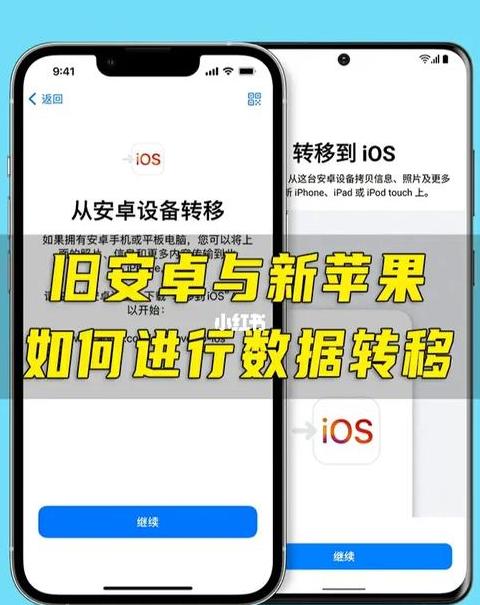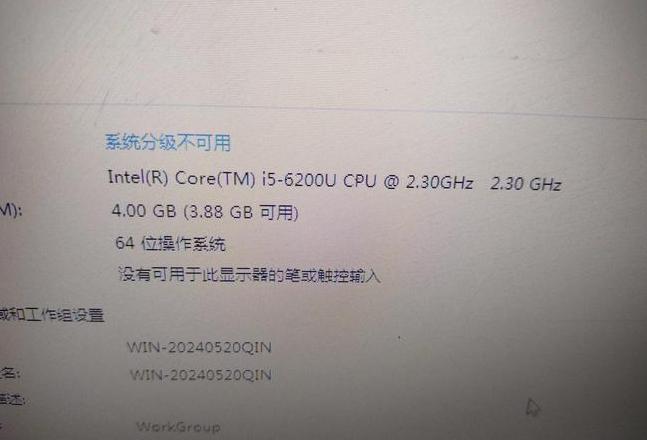ipad怎么把软件转移到iphone上?
要在iPad和iPhone之间迁移应用,确保两部设备登录了同一个Apple ID,并且开启了自动下载功能就行。具体步骤如下:
1 . 在iPad上,首先打开屏幕,找到并点击“设置”。
2 . 在设置菜单中,点击“Apple ID”。
3 . 接着找到“iTunes Store与App Store”,点击进入。
4 . 把里面的选项全部打开。
然后在iPhone上重复这些步骤,迁移就完成了。
苹果手机数据如何传到平板
想要把苹果手机上的资料搬到平板上?没问题,iCloud、iTunes、AirDrop这几个方法都能搞定。下面是每个方法的详细操作指南:
首先说说iCloud。
在iPhone上,打开“设置”,找到你的AppleID,然后点进“iCloud”。
把你想传的数据,比如照片、联系人什么的,对应的开关打开。
记得先检查下iPhone有没有备份到iCloud,可以在“iCloud备份”里看看状态。
然后在iPad上同样操作,打开“设置”,进你的AppleID,点“iCloud”,确保要同步的数据开关也是打开的。
再确认下这里的“最近备份”是你iPhone的备份。
这样iPhone上的数据就会传到iCloud,然后自动同步到iPad上。
再说说iTunes。
先把iPhone连到电脑上,打开iTunes。
在iTunes里选你的iPhone,然后点“概要”标签页,再点“备份”按钮,这样iPhone的数据就备份到电脑上了。
断开iPhone,把iPad连上电脑,同样在iTunes里选你的iPad,点“概要”标签页,然后点“还原备份”,选之前备份的iPhone数据,点“还原”,数据就到iPad上啦。
最后是AirDrop。
在iPhone上打开要传的文件,比如照片或者文档,然后往上滑打开控制中心。
在控制中心里长按Wi-Fi和蓝牙的图标,会弹出更多选项,点“AirDrop”,选“所有人”或者“联系人”,这样iPad就能看到你的iPhone了。
接着在iPad上打开AirDrop,确保它可以接收文件。
然后回到iPhone,点要传的文件,再点“分享”,选AirDrop,然后选你的iPad。
iPad上会弹出确认框,点接受,文件就传过去啦。
不过要注意,AirDrop这招得让两台设备离得近一些,不然可能传不了。